Advertentie
Werkt je Mac langzamer dan je zou willen? Door enkele van uw slechte computergewoonten te veranderen, kunt u de algehele prestaties van uw Mac verbeteren.
Hoewel macOS geen besturingssysteem is dat veel gebruikersonderhoud vereist, is het zeker niet perfect. Sommige van deze fouten zijn gemakkelijk te vermijden, terwijl anderen wat inspanning en investering van uw kant kunnen vergen.
1. Een antivirus gebruiken
Heb ik onlangs gezegd dat ik absoluut een hekel heb aan antivirusprogramma's op de Mac?
Zo nee, laat mij dat nu doen.
Ik haat absoluut antivirusprogramma's op de Mac.
- Dave Nanian (@dnanian) 22 februari 2018
Mac-malware bestaat, maar het is niet zo productief als op Windows of Android. Vanwege de manier waarop Apple de belangrijkste OS-componenten heeft vergrendeld met System Integrity Protection (SIP), is het onwaarschijnlijk dat de meeste gebruikers systeemfouten als gevolg van malware ondervinden.
Gatekeeper voorkomt dat uw Mac niet-ondertekende programma's uitvoert en vereist handmatige tussenkomst om te omzeilen. Voor toepassingen die mogelijk schadelijke wijzigingen in uw bestanden willen aanbrengen, moet u uw beheerderswachtwoord opgeven. Om veilig te blijven, kunt u eenvoudig alles controleren wat u uitvoert en achterdochtig zijn voor alles wat om admin-autorisatie vraagt.
Meest grote antivirusontwikkelaars hebben een Mac-versie van hun product De 7 beste echt gratis antivirussoftware voor MacVirussen en beveiligingsproblemen zijn er in overvloed, zelfs op Mac. Het is van cruciaal belang dat u een gratis antivirus voor Mac gebruikt, ongeacht hoe slim u bent. Lees verder , en de meeste lopen constant op de achtergrond. Zelfs met een solid-state schijf kan dit uw machine vertragen door kostbare beschikbare bronnen te verspillen. Sommige kunnen handig zijn als u andere Windows-computers op uw netwerk gebruikt, maar als het gaat om het beschermen van macOS zijn ze niet nodig.
Wees ook op zoek naar nep-Mac-beveiligingsapps. MacKeeper is een van de ergste overtreders, terwijl anderen kunnen leiden tot meer kwaadaardige ransomware-aanvallen die betaling vereisen. De beste verdediging tegen Mac-malware is een scherp oog en een snelle scan met Klop klop zo nu en dan, want hoewel minder gebruikelijk dan Windows, Macs krijgen nog steeds virussen 3 tekenen dat je Mac is geïnfecteerd met een virus (en hoe dit te controleren)Als uw Mac zich vreemd gedraagt, kan deze zijn geïnfecteerd met een virus. Hoe kun je controleren op een virus op je Mac? We laten het je zien. Lees verder .
2. Niet voldoende vrije ruimte behouden
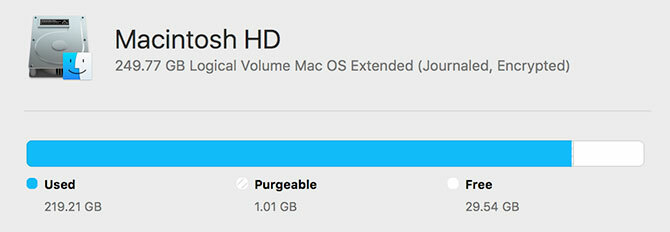
Het nalaten van een kussen van vrije ruimte is een van de meest voorkomende oorzaken van vertraging. Het kan leiden tot lange pauzes, plotselinge bevriezingen en zelfs opstartproblemen. Uw computer heeft vrije ruimte nodig om logbestanden, caches en tijdelijke bestanden te maken als onderdeel van de normale werking.
Het kan moeilijk zijn om vrije ruimte bovenop te houden, vooral als je MacBook in het begin niet veel heeft. Als u meer ruimte nodig heeft, heeft u de volgende opties:
- Vervang het opslagmedium van uw Mac Hoe meer opslag aan uw MacBook toe te voegen: 6 methoden die werkenTe weinig ruimte op je MacBook? Hier zijn al uw opties om meer opslagruimte toe te voegen aan uw MacBook. Lees verder met een grotere schijf.
- Voeg wat meer ruimte toe met geheugenkaarten.
- Koop een externe harde schijf of gebruik een netwerkopslag.
Met de laatste optie kunt u uw apparaatback-ups en kernbibliotheken naar een andere locatie verplaatsen, waardoor mogelijk honderden gigabytes aan ruimte worden bespaard. Als deze opties niet haalbaar zijn, zijn er nog veel meer kleinere wijzigingen die u kunt aanbrengen Ruimte vrijmaken op Mac: 8 tips en trucs die u moet wetenGeen opslagruimte meer op je Mac? Hier zijn verschillende manieren om ruimte vrij te maken op de Mac en uw schijfruimte vrij te maken! Lees verder om ruimte te besparen zoals het verwijderen van dubbele gegevens.
3. Onbeheerste tijdelijke bestanden en caches
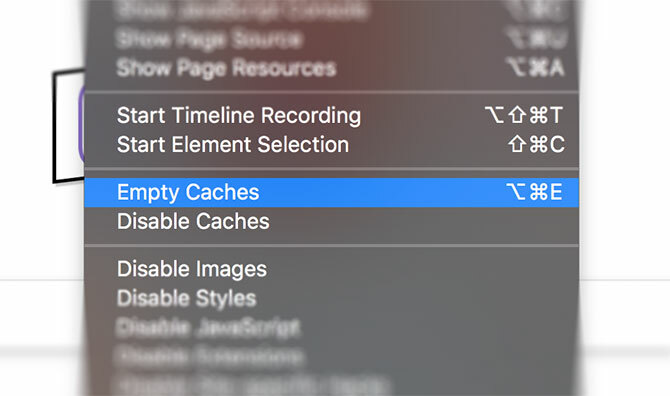
Ik heb mijn Mac vaak opnieuw opgestart met slechts 3 GB vrije ruimte en merkte toen dat ik 9 GB had wanneer ik opnieuw inlogde. Dit komt door tijdelijke bestanden die zijn gemaakt door macOS en applicaties van derden, die routinematig worden gewist en verwijderd bij het opstarten.
De eenvoudigste oplossing hier is om uw machine vaker te herstarten. Als dat niet genoeg is, kunt u dat macOS-caches handmatig wissen Hoe de systeem- en internetcaches op een Mac te wissenWilt u de caches op uw Mac wissen? Hier zijn verschillende plaatsen om tijdelijke bestanden te vinden en te wissen om opslagruimte op macOS terug te winnen. Lees verder waardoor er meer vrije ruimte ontstaat dan dat macOS het proces alleen kan regelen. Als je je handen liever niet vies maakt, kun je een app als deze gebruiken CleanMyMac X om caches op te schonen en andere taken uit te voeren houd uw Mac in topconditie.
4. Te veel rommel op het bureaublad
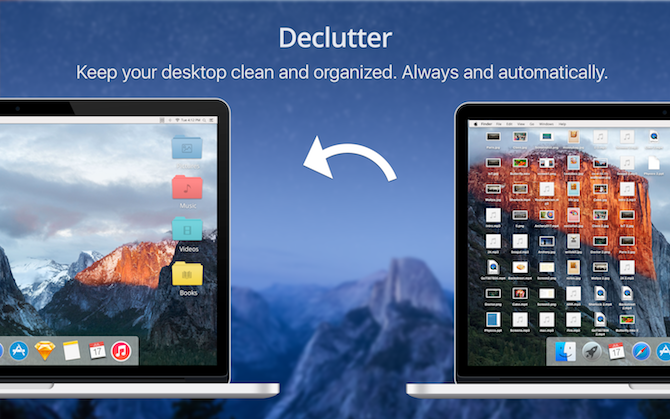
Wist je dat elk pictogram op je bureaublad een klein venster is en macOS elk afzonderlijk moet weergeven? Aangezien dit de standaardstortplaats voor screenshots is, kan een rommelige desktop je systeem echt belasten.
Door uw bureaublad op te schonen, vermindert u uw achtergrondwerklast. Dat maakt middelen vrij voor gebruik elders.
5. Te veel achtergrondprocessen
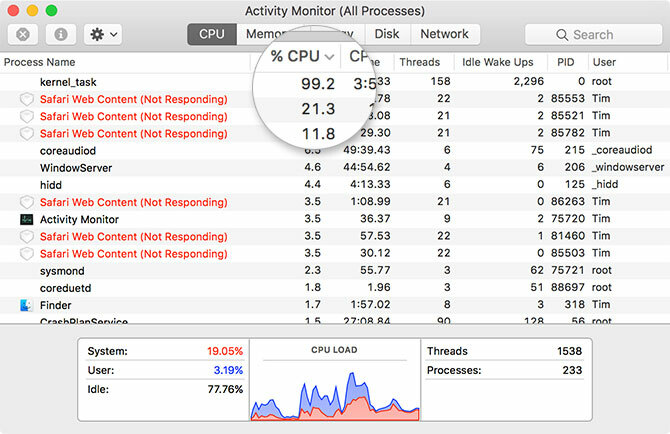
Uw computer heeft een beperkte hoeveelheid systeembronnen. Het is gemakkelijk om uw beschikbare RAM en verwerkingskracht te koppelen aan te veel achtergrondprocessen. Je kunt gebruiken Activiteitenmonitor naar zie wat er op elk willekeurig moment draait Wat is activiteitenmonitor? Het Mac-equivalent van TaakbeheerLeer alles over Activity Monitor op uw Mac en hoe u deze kunt gebruiken om gedetailleerde informatie over uw systeem te controleren. Lees verder . Dit is vooral handig als u niet zeker weet waarom uw machine is vertraagd.
Klik op de CPU of Geheugen en sorteer op de eerste kolom om te zien wat momenteel de meeste bronnen verbruikt. Zoek een proces en dood het door op te klikken X knop. Er is een hele reeks oplossingen die je kunt proberen als je het ziet kernel_task verbruikt een ton verwerkingskracht.
Al te vaak beginnen deze processen wanneer je computer opstart, dus je eerste stop zou moeten zijn Systeemvoorkeuren> Gebruikers> Aanmeldingsitems. Selecteer een applicatie en klik op minteken om het uit de lijst te verwijderen. De geselecteerde toepassing wordt niet meer gestart wanneer u uw machine aanzet.
Browser-extensies en web-apps kunnen ook uw beschikbare bronnen leegmaken. Het is een goed idee om uw browsers te controleren op extensies die niet zwaar worden. Je kunt ook proberen extensies uit te schakelen voordat je ze volledig dumpt om te zien of ze een probleem zijn.
Het in de gaten houden van uw lopende proces heeft nog een voordeel: het kan u helpen bij het identificeren van seriële overtreders. Je kan moeten stoppen Hoe Forceer je een app op je MacWe leggen uit hoe je een app op je Mac geforceerd kunt afsluiten, of zelfs een gedwongen herstart op macOS, om bevroren programma's te repareren die niet reageren. Lees verder deze apps.
6. Dorstige toepassingen gebruiken
Uw keuze van toepassing kan een enorm verschil maken voor de algehele prestaties van uw machine. Dit is vooral zichtbaar in uw browserkeuze. Safari is beter geoptimaliseerd dan Chrome voor macOS en het geeft je ook meer batterijlevensduur.
Die regel geldt voor vrijwel alle first-party-applicaties van Apple. Pagina's werken beter dan Word, Notes is lichter dan Evernote en apps zoals iMovie en GarageBand genieten van soepele prestaties, zelfs op oudere machines. Dit geldt ook voor grote pistolen zoals Final Cut Pro, wat een aanzienlijk soepelere ervaring biedt dan Adobe's Premiere Pro.
Kies waar mogelijk lichtere apps van derden. Pixelmator is minder krachtig dan Photoshop, maar het is ook minder belastend voor uw systeem. De meeste apps die exclusief voor macOS zijn geschreven, zullen aanzienlijk beter werken dan platformonafhankelijke tegenhangers. Een voorbeeld is torrent-client Transmission, die op Java gebaseerde alternatieve Vuze overschaduwt.
7. Updates overslaan
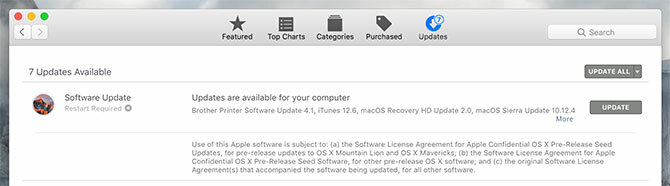
Uw Mac downloadt waarschijnlijk updates op de achtergrond, dus ze zijn klaar voor gebruik wanneer u klikt Update nu in die vervelende pop-up die je afwijst. Door updates uit te voeren, vergroot u uw beschikbare vrije ruimte, omdat het systeem installatiebestanden opschoont zodra de updates zijn toegepast.
Evenzo moet macOS ook regelmatig worden bijgewerkt. De meeste jaarlijkse macOS-releases verbeteren de prestaties, hoewel dit geen gouden regel is. De updates die op elke nieuwe belangrijke versie van macOS volgen, zijn uw tijd altijd waard, omdat ze problemen oplossen die slechte prestaties kunnen veroorzaken (en ook beveiligingsproblemen).
Soms is geduld een deugd
Het is belangrijk om te weten dat uw machine op een heel normale manier langzaam werkt. Waaronder:
- Direct na een belangrijke OS-upgrade, omdat apps zoals Foto's hun bibliotheken vaak opnieuw opbouwen en afbeeldingen analyseren.
- Direct na het installeren van nieuwe apps, omdat functies zoals Spotlight tijd nodig hebben om te indexeren.
- Bij het aansluiten van een externe schijf, met name voor het eerst, vanwege Spotlight-indexering.
- Onder belasting, zoals video coderen of RAW-bestanden batchgewijs converteren.
- Als je computer echt heel oud is.
Dat laatste punt is geen grapje. Aangezien Apple-hardware is gebouwd om lang mee te gaan, is het waarschijnlijk dat u de druk van verouderde technologie voelt voordat uw computer helemaal stopt met werken. Heb je jezelf afgevraagd of het zo is? tijd om je Mac te upgraden? Prestatietests uitvoeren met benchmark-apps kan u helpen tot een conclusie te komen.
Wil je meer hulp met je Mac? Bekijk deze eens methoden om te voorkomen dat uw Mac slaapt Hoe te voorkomen dat uw Mac slaapt: 5 methoden die werkenWil je voorkomen dat je Mac in slaap valt? Hier zijn verschillende geweldige manieren om de slaapstand te blokkeren en je Mac wakker te houden. Lees verder .
Tim is een freelance schrijver die in Melbourne, Australië woont. Je kunt hem volgen op Twitter.


